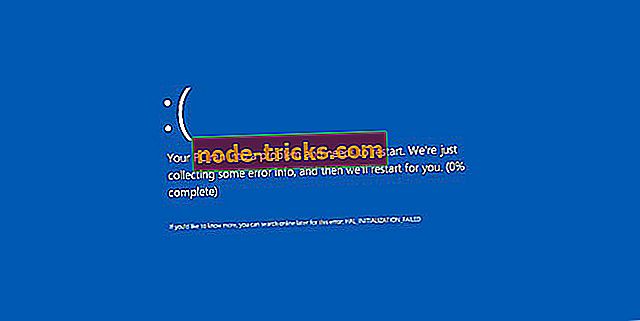ИСПРАВЛЕНИЕ: Проблемы с голосовым чатом и мультиплеером в Xbox Networking
Обновление Windows 10 Fall Creators представляет ряд новых функций и улучшений, предназначенных для геймеров. Microsoft выпустит эту новую версию Windows в сентябре этого года, но если вам интересно попробовать новые функции, вы можете зарегистрироваться в программе Windows Insider.
Xbox Networking
Обновление Fall Creators представляет новую игровую функцию для пользователей ПК в разделе « Сеть Xbox » на странице «Настройки», которая позволяет геймерам ПК быстро выявлять и решать проблемы, не позволяя им использовать голосовой чат и играть в многопользовательские игры с другими пользователями Xbox Live.
Чтобы получить доступ к этой новой опции, перейдите в Настройки> Игры> выберите Сеть Xbox.

Эта новая функция автоматически проверяет наличие каких-либо элементов, мешающих вам присоединяться к многопользовательским играм или общаться в чате с другими игроками Xbox. Если система обнаруживает какие-либо проблемы, вы можете нажать кнопку « Исправить », чтобы решить их.
Проблемы с чатом и многопользовательской игрой, пожалуй, самые распространенные проблемы, затрагивающие геймеров ПК и Xbox One. Благодаря новой функции Xbox Networking, теперь вы можете решить эти проблемы, нажав кнопку «Исправить».
Если вы не планируете обновляться до Windows 10 Fall Creators Update, вот как вы можете исправить проблемы внутриигрового чата в старых версиях Windows:
1. Проверьте аудиоустройства по умолчанию:- Щелкните правой кнопкой мыши значок громкости на панели задач.
- Откройте « Устройства воспроизведения»> устройство, которое вы хотите использовать в игре.
- Сделайте предпочитаемое устройство по умолчанию.
- Повторите процесс для устройства записи.
2. Проверьте ваши драйверы:
- Щелкните правой кнопкой мыши значок « Этот ПК / Мой компьютер» на рабочем столе.
- Откройте Свойства > выберите Диспетчер устройств .
- В списке найдите Звуковые, видео и игровые контроллеры.
- Если аудиоустройство включено и работает, еще одна проблема!
- Однако в большинстве случаев Windows устанавливает общие драйверы. Чтобы убедиться, что вы используете последние версии драйверов, найдите их на сайте производителя.
3. Отключите приложение эксклюзивного управления аудиоустройствами:
- Щелкните правой кнопкой мыши значок громкости на панели задач> щелкните « Воспроизведение устройств» .
- Выберите устройство по умолчанию, используемое в игре, и откройте его Свойства .
- Перейдите на вкладку « Дополнительно »> отключить « Разрешить приложениям получать эксклюзивный контроль над этим устройством» .
- Повторите процесс для записывающих устройств, а также.
4. Отключите фоновые приложения:
В некоторых случаях фоновые приложения могут создавать помехи для звука в игре. Чтобы предотвратить возможные конфликты, обязательно отключите их перед началом игры.
5. Переустановите игровой клиент
Последним средством для неисправного программного обеспечения любого рода является переустановка.